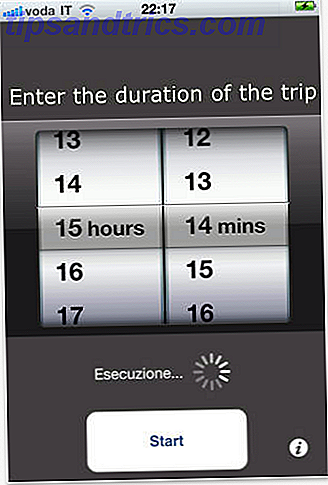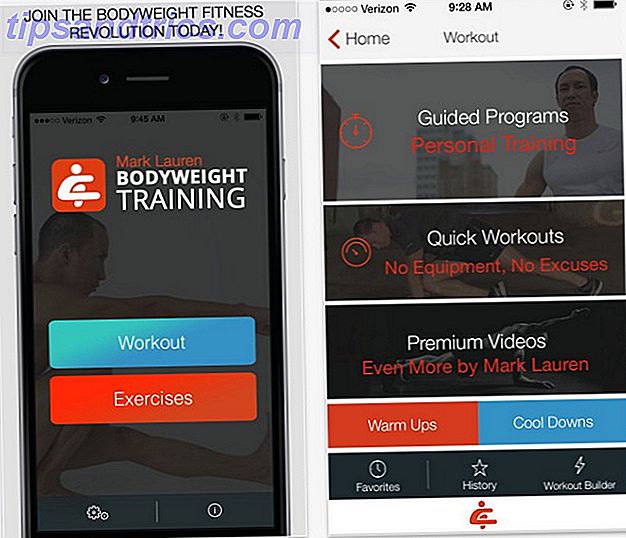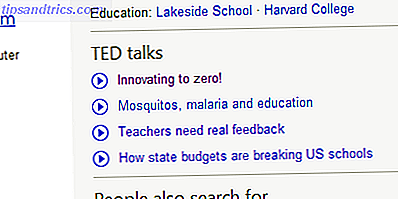Wenn Sie Notepad oder Microsoft Word oder einen anderen Texteditor oder Textverarbeitungsprogramm öffnen und dann eine beliebige Buchstabentaste auf Ihrer Tastatur gedrückt halten, werden Sie zwei Dinge bemerken: 1) Der Buchstabe wird eingegeben, gefolgt von einer kurzen Pause und dann 2 ) Der Brief wird in schneller Folge getippt, bis Sie den Schlüssel loslassen.

Die erste heißt Wiederholungsverzögerung und die zweite wird Wiederholungsrate genannt . Beide werden vom Betriebssystem gesteuert, in diesem Fall Windows 10, und Sie können beide ändern!
- Öffnen Sie das Startmenü, suchen Sie nach "Tastatur" und starten Sie die Seite Tastatureigenschaften der Systemsteuerung. Es sollte wie der Screenshot oben aussehen.
- Ziehen Sie den Schieberegler für die Wiederholungsverzögerung zwischen den vier Einstellungen, wobei die längste Einstellung eine Verzögerung von etwa 1 Sekunde ist, während die kürzeste Einstellung nahezu unmittelbar ist .
- Ziehen Sie den Schieberegler Wiederholungsrate zwischen den vielen Einstellungen, wobei die langsamste Einstellung etwa 2 Wiederholungen pro Sekunde ist, während die schnellste Einstellung etwa 40 Wiederholungen pro Sekunde ist .
- Klicken Sie auf Anwenden .
- Klicken Sie auf OK . Erledigt!
Warum würdest du das wollen? Nun, es hilft, wenn Sie eine Menge Text löschen möchten (indem Sie die Rücktaste oder die Löschtaste gedrückt halten) und wenn Sie in einem Texteditor navigieren (indem Sie die Pfeiltasten gedrückt halten). Ich habe persönlich die kürzeste Verzögerung und die schnellste Rate gewählt.
Hat das geholfen? Welche Geschwindigkeiten bevorzugen Sie für die zwei Einstellungen? Lass es uns in einem Kommentar wissen!